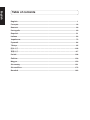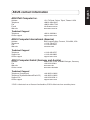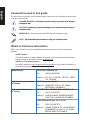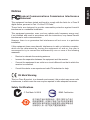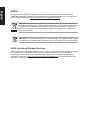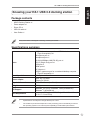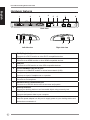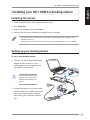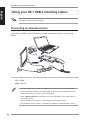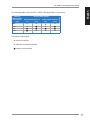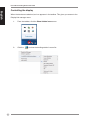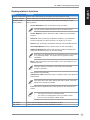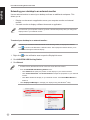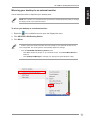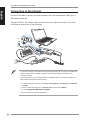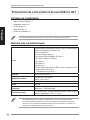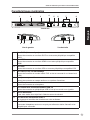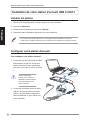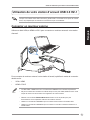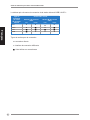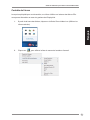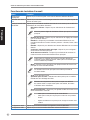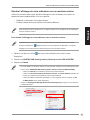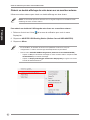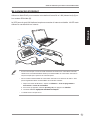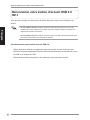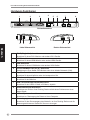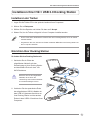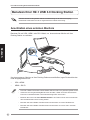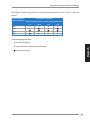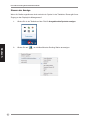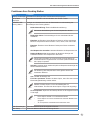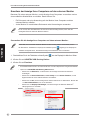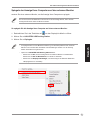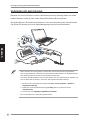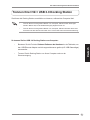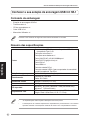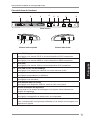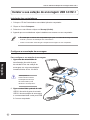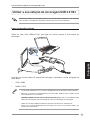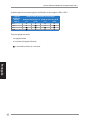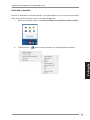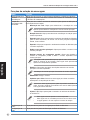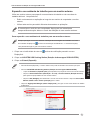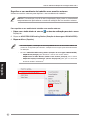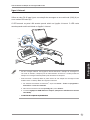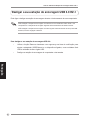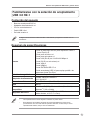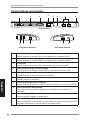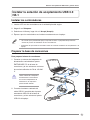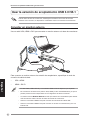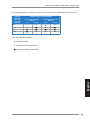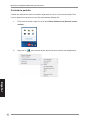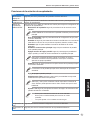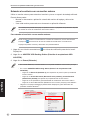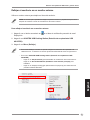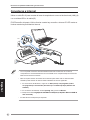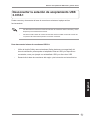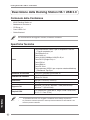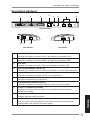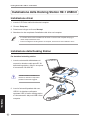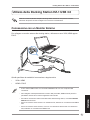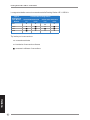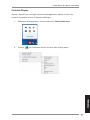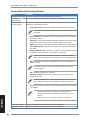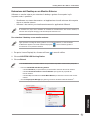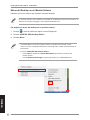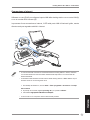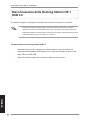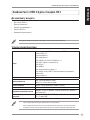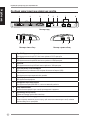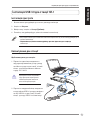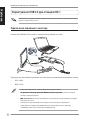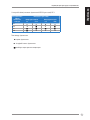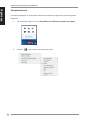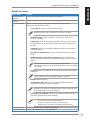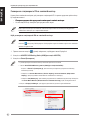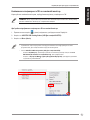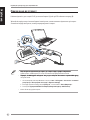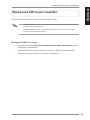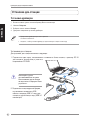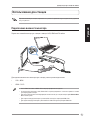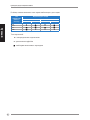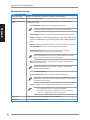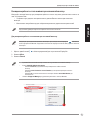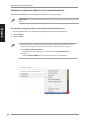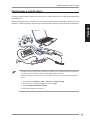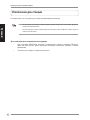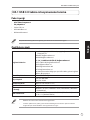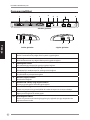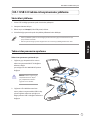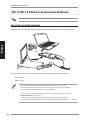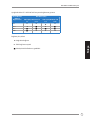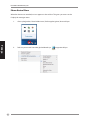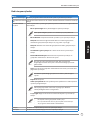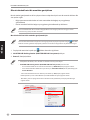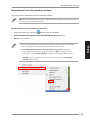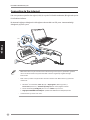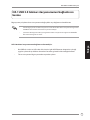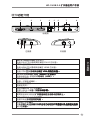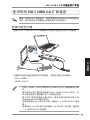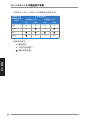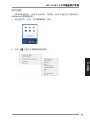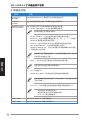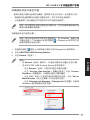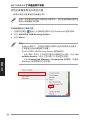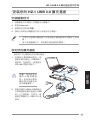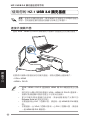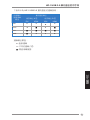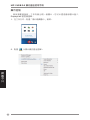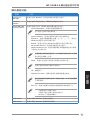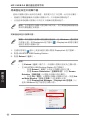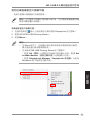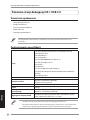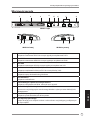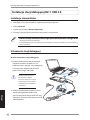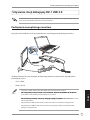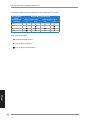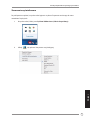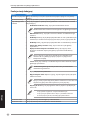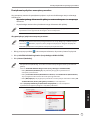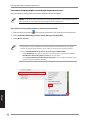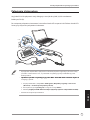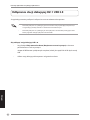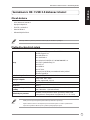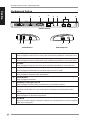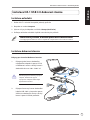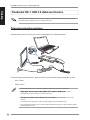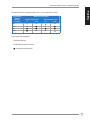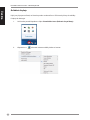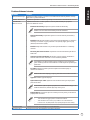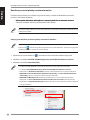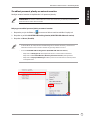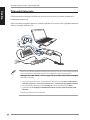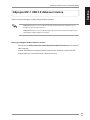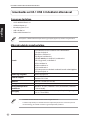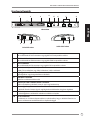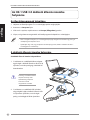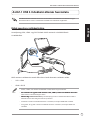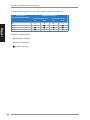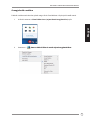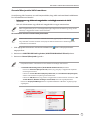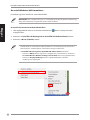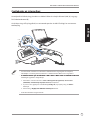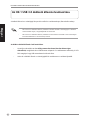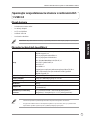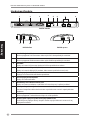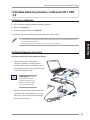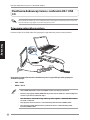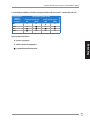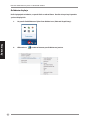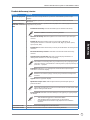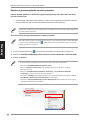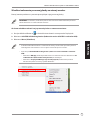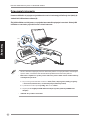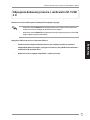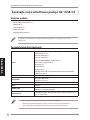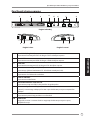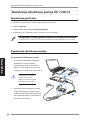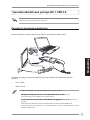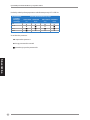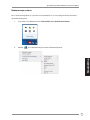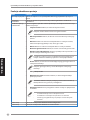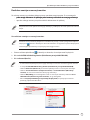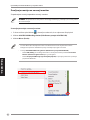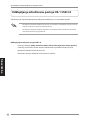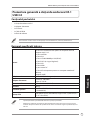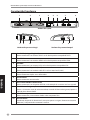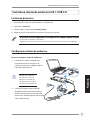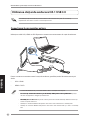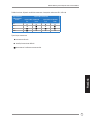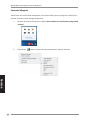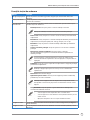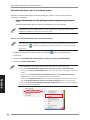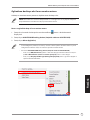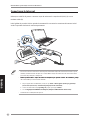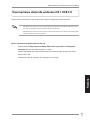Sayfa yükleniyor...
Sayfa yükleniyor...
Sayfa yükleniyor...
Sayfa yükleniyor...
Sayfa yükleniyor...
Sayfa yükleniyor...
Sayfa yükleniyor...
Sayfa yükleniyor...
Sayfa yükleniyor...
Sayfa yükleniyor...
Sayfa yükleniyor...
Sayfa yükleniyor...
Sayfa yükleniyor...
Sayfa yükleniyor...
Sayfa yükleniyor...
Sayfa yükleniyor...
Sayfa yükleniyor...
Sayfa yükleniyor...
Sayfa yükleniyor...
Sayfa yükleniyor...
Sayfa yükleniyor...
Sayfa yükleniyor...
Sayfa yükleniyor...
Sayfa yükleniyor...
Sayfa yükleniyor...
Sayfa yükleniyor...
Sayfa yükleniyor...
Sayfa yükleniyor...
Sayfa yükleniyor...
Sayfa yükleniyor...
Sayfa yükleniyor...
Sayfa yükleniyor...
Sayfa yükleniyor...
Sayfa yükleniyor...
Sayfa yükleniyor...
Sayfa yükleniyor...
Sayfa yükleniyor...
Sayfa yükleniyor...
Sayfa yükleniyor...
Sayfa yükleniyor...
Sayfa yükleniyor...
Sayfa yükleniyor...
Sayfa yükleniyor...
Sayfa yükleniyor...
Sayfa yükleniyor...
Sayfa yükleniyor...
Sayfa yükleniyor...
Sayfa yükleniyor...
Sayfa yükleniyor...
Sayfa yükleniyor...
Sayfa yükleniyor...
Sayfa yükleniyor...
Sayfa yükleniyor...
Sayfa yükleniyor...
Sayfa yükleniyor...
Sayfa yükleniyor...
Sayfa yükleniyor...
Sayfa yükleniyor...
Sayfa yükleniyor...
Sayfa yükleniyor...
Sayfa yükleniyor...
Sayfa yükleniyor...
Sayfa yükleniyor...
Sayfa yükleniyor...
Sayfa yükleniyor...
Sayfa yükleniyor...
Sayfa yükleniyor...
Sayfa yükleniyor...
Sayfa yükleniyor...
Sayfa yükleniyor...
Sayfa yükleniyor...
Sayfa yükleniyor...
Sayfa yükleniyor...
Sayfa yükleniyor...
Sayfa yükleniyor...
Sayfa yükleniyor...
Sayfa yükleniyor...
Sayfa yükleniyor...
Sayfa yükleniyor...
Sayfa yükleniyor...
Sayfa yükleniyor...
Sayfa yükleniyor...
Sayfa yükleniyor...
Sayfa yükleniyor...
Sayfa yükleniyor...
Sayfa yükleniyor...
Sayfa yükleniyor...
Sayfa yükleniyor...
Sayfa yükleniyor...
Sayfa yükleniyor...
Sayfa yükleniyor...
Sayfa yükleniyor...
Sayfa yükleniyor...
Sayfa yükleniyor...

95
HZ-1 USB 3.0 Doklama İstasyonu
Türkçe
Türkçe
Paket içeriği
• ASUS Takma İstasyonu x1ASUS Takma İstasyonu x1
• Güç adaptörü x1Güç adaptörü x1
• Sürücü CD'si x1
• USB 3.0 kablosu x1
• Kullanım Kılavuzu x1
Bileşenlerden herhangi biri hasar görmüş ya da eksik ise satıcınızla temasa geçin.
Özelliklerin özeti
Bağlantı Noktaları
Bir USB 3.0 aygıtı için USB 3.0 akış aşağı bağlantı noktası
(A tipi priz) x3
Mikrofon bağlantı noktası x1
Kulaklık bağlantı noktası x1
10/100/1000Mb/sn LAN (RJ-45) bağlantı noktası x1Mb/sn LAN (RJ-45) bağlantı noktası x1
DVI-D (Tekli Link) bağlantı noktası x1
VGA bağlantı noktası x1
HDMI bağlantı noktası x1x1
DC IN bağlantı noktası x1
Bir dizüstü/masaüstü bilgisayar için USB 3.0 akış yukarı bağlantı
noktası (B tipi priz) x1
Güvenlik çözümü Güvenlik kilidi deliği x2
Güç adaptörü
Giriş: AC 100-240V
Çıkış: DC 5V/4A
Fiziksel boyutları 264 x 87 x 29 mm (U x G x Y)
Ağırlık 285g
İS desteği
Windows® XP (SP3) / Windows® Vista (32 bit/64 bit) / Windows®
7 (32 bit/64 bit)
CPU Gereksinimi
Intel® tabanlı PC’ler (Atom N270, Tekli / Çiftli / Dörtlü Çekirdek,
i3 / i5 / i7 / Çekirdek CPU’lar)
Özellikler önceden haber verilmeksizin değiştirilebilir.
Yazılımın performansı işleme gücünün kullanılabilirliğine ve kullanılan işletim sistemine
bağlıdır. Birçok sistem özellikleri daha iyi performans sağlar.
•
•
HZ-1 USB 3.0 takma istasyonunuzu tanıma

96
HZ-1 USB 3.0 Doklama İstasyonu
Türkçe
Türkçe
Türkçe
Türkçe
Donanım özellikleri
1 DVI-D (Tekli Link) bağlantı noktası
Bir DVI-D monitörüne veya diğer DVI-D uyumlu aygıta bağlanır.
2 HDMI bağlantı noktası
Bir HDMI monitörüne veya diğer HDMI uyumlu aygıtlara bağlanır.
3 VGA bağlantı noktası
VGA monitöre veya başka VGA uyumlu aygıtlara bağlanır.
4 10/100/1000Mb/sn LAN (RJ-45) bağlantı noktasıb/sn LAN (RJ-45) bağlantı noktası
Bir kablolu/DSL modeme veya bir yerel ağa (LAN) bağlanır.
5 Kulaklık bağlantı noktası
Bir çift kulaklık veya hoparlöre bağlanır..
6 Mikrofon bağlantı noktası
Bir mikrofona bağlanır.
7 Standart USB 3.0 akış aşağı bağlantı noktası
Fare veya joystick gibi bir USB 3.0 aygıta bağlanır.
8 Güvenlik kilidi deliği
Takma istasyonunuzu bir güvenlik kilidi ile hareket etmeyen bir nesneye sabitleyin.
9 USB 3.0 akış yukarı bağlantı noktası
Bilgisayarınıza bağlanır ve verileri geçirir.
10 DC IN bağlantı noktası
Takma istasyonunuza ve buna bağlı aygıtlara güç sağlamak için güç adaptörünü bu
bağlantı noktasına takın.
1 2 3
4
5 6 7 8
Arkadan görünüm
Sağdan görünüm
7
8
Soldan görünüm
10
8
9

97
Türkçe
Türkçe
HZ-1 USB 3.0 Doklama İstasyonu
Türkçe
Türkçe
HZ-1 USB 3.0 takma istasyonunuzu yükleme
Sürücüleri yükleme
1. Sürücü CD'sini bilgisayarınızın optik sürücüsüne yerleştirin.
2. Setup.exe üzerine tıklayın.
3. Dilinizi seçin ve I Accept'i (Kabul Ediyorum) tıklatın.
4. Sürücüler bilgisayarınıza başarılı bir şekilde yüklenene kadar bekleyin.
Takma istasyonunuzu ayarlama
Takma istasyonunuzu ayarlamak için:
1. Sağlanan güç adaptörünün bir ucunu
takma istasyonunuzdaki DC IN bağlantı
noktasına bağla
yın ve diğer ucu bir 100-240V AC prizine
bağlayın.
DİKKAT: Yalnızca sağlanan güç
adaptörünü kullanın. Başka
güç adaptörlerini kullanma
aygıtınıza zarar verebilir.
2. Sağlanan USB 3.0 kablosunun kare
ucunu, takma istasyonundaki USB 3.0 akış
yukarı bağlantı noktasına ve diğer ucu
bilgisayarınızın USB 3.0 bağlantı noktasına
bağlayın.
1
2
• ISürücü yüklemesi işlemi sırasında bilgisayarınızın ekranının geçici olarak kararması veya
yanıp sönmesi normaldir.
• Dok istasyonunu bilgisayarınıza bağlamadan önce sürücüyü yüklediğinizden emin olun.

98
HZ-1 USB 3.0 Doklama İstasyonu
Türkçe
Türkçe
Türkçe
Türkçe
Harici bir monitör bağlama
Takma istasyonunuza harici bir monitör bağlamak için bir HDMI veya bir DVI-I kablosu kullanın.
HZ-1 USB 3.0 takma istasyonunuzu kullanma
akma istasyonunuzu kullanırken, prize takılı tutun. Aksi halde, bağlı aygıtlar düzgün çalışmaz.
• VGA / HDMI/ DVI-D kablosu ve HDMI’dan DVI’a dönüştürücü ayrıca satın alınır.
• Monitörleri VGA, HDMI ve DVI-D bağlantı noktalarına aynı anda bağlamayın. Monitör
yapılandırmanızda beklenmeyen bir hataya sebep olabilir.
• Takma istasyonunuzun video özelliği hakkında daha fazla bilgi için Sürücü CD'sindeki
Release Note.txt dosyasına bakın.
• İki DVI arayüz monitörünü bağlarken bir HDMI’dan DVI’a dönüştürücüyü kullanın.
• Bir VGA ve bir DVI arayüz monitörünü bağlarken bir HDMI’dan DVI’a dönüştürücüyü kullanın.
Harici monitörü dok istasyonunuza bağlamak için çift çıkış bağlantı modunu belirleyin:
VGA + HDMI
HDMI + DVI-D
•
•

99
Türkçe
Türkçe
HZ-1 USB 3.0 Doklama İstasyonu
Türkçe
Türkçe
Aşağıdaki tablo HZ-1 USB 3.0 Dok İstasyonu bağlantısını gösterir:
Harici Monitör
Kablosu
Bağlantı Türü
Dok Video Çıkışı
Video Çıkışı Bölümü ve A Video Çıkışı Bölümü ve B
DVI HDMI VGA HDMI
VGA
☒ ☒
◉
☒
DVI-D
◉ █
☒
█
DVI-I
█ █ █ █
HDMI
█ ◉
☒
◉
Bağlantı çıkış türleri
◉
: doğrudan bağlantı
☒
: farklı bağlantı arayüzü
█: dönüştürücü kullanılması gereklidir

100
HZ-1 USB 3.0 Doklama İstasyonu
Türkçe
Türkçe
Türkçe
Türkçe
Ekranı Kontrol Etme
When the devices are attached, an icon appears in the taskbar. This gives you access to the
DisplayLink manager menu.
Görev çubuğundan, Show hidden icons (Gizli simgeleri göster) okuna tıklayın.
1.
Dok istasyonu menü listesinde görüntülemek için simgesine tıklayın.
2.

101
Türkçe
Türkçe
HZ-1 USB 3.0 Doklama İstasyonu
Türkçe
Türkçe
Dok istasyonu işlevleri
Menü İşlev
DisplayLink Manager Windows programını kullanarak ekranınızı açmak ve yönetmek için tıklayın.
Güncellemeleri kontrol
edin
Güncelleme sunucusundan en son sürücü sürümünü indirmek ve kontrol etmek için
tıklayın
ASUSTEK USB Dok
istasyonu
Dok istasyonunuzun ayarlarını genişletmek için bir liste kullanmak ve görüntülemek
üzere tıklayın:
Ekran çözünürlüğü: Ekran çözünürlüğünü seçmek için tıklayın.
Ekran çözünürlüğünü yalnızca ana monitör için ayarlayabilirsiniz.
Ekranı Döndür: Genişletilen monitör için döner ayarı seçmek için tıklayın.
Genişlet: Konumlarına bağlı olarak Windows masaüstünü genişletilen
monitörlere genişletmek için tıklayın: Sol, Sağ, Yukarı veya Aşağı.
Genişlet: Windows masaüstünüzü genişletilen monitöre genişletmek için
tıklayın.
Ana Monitöre göre ayarlayın: Ana ekran olarak ekranı ayarlamak için
tıklayın
Dizüstü Monitörü Kapalı: Dizüstü ekranını kapatmak için tıklayın ve
genişletilen monitörü ana ekran olarak ayarlar
Bu seçenek sadece genişletilen monitör dok istasyonunuza
bağlandığında belirir. Bu seçenek sadece dizüstü bilgisayarlarında
görünecektir.
Ayna: Ana ekranınızı genişletilen monitörünüze tam olarak yansıtmak üzere
çoğaltmak için tıklayın.
Ana ekranın çözünürlüğü genişletilen monitörün çözünürlüğü ile
aynıdır.
Kapalı: Ekranı kapatır
Video için optimize et: Daha iyi lm oynatma performansını etkinleştirmek
için bu seçeneği belirleyin
Video içeriği oynatırken sadece bu seçeneği seçin. Metinler
etkinleştirildiğinde daha az net görünür.
TV’ye Sığdır: Bağlı TV ekranında masaüstünün boyutunu ayarlamak için
tıklayın.
• Bu seçenek sadece genişletilen modda çalışır.
•
Bu seçenek birden fazla ekranda çalışacak şekilde tasarlanmamıştır.
.
• TV’ye sığdırma dönen modları desteklemez.
•
•
•
•
•
•
•
•
•
•
Ses Ayarı Windows Ses Yapılandırma penceresini açmak için tıklayın
Video Ayarı Windows Ekran Çözünürlüğü penceresini açmak için tıklayın.

102
HZ-1 USB 3.0 Doklama İstasyonu
Türkçe
Türkçe
Türkçe
Türkçe
Harici bir monitörü takma istasyonuna her bağlayışınızda, DisplayLink yazılımı simgesi Windows
®
bildirim alanında gösterilir. DisplayLink yazılımı harici bir ekranı bağlamanızı ve yönetmenizi sağlar.
Masaüstünüzü harici bir monitöre genişletmek için:
1. DisplayLink menüsünü açmak için bildirim alanında sağ tıklatın..
2. ASUSTEK USB Docking Station (ASUSTEK USB Dok İstasyonuna) tıklayın.
3. Extend'i (Genişlet) tıklatın.
• Genişletme modunda, harici monitör ana monitör olarak ayarlanamıyor.
• ASUSTEK USB Docking Station (ASUSTEK USB Dok İstasyonuna) menüsünden:
-
Harici monitörünüzde ekranın konumunu belirtmek için Extend To (Genişlet) öğesini tıklatın.
- Harici monitörünüzün özelliklerini ayarlamak için Screen Resolution (Ekran Çözünürlüğü) ve
Screen Rotation
- Harici monitörünüzün ekranını devre dışı bırakmak için O (Kapalı) öğesini tıklatın.
Etkinleştirmek için Set as Main Monitor (Ana Monitör Olarak Ayarla) öğesini tıklatın
- Windows® yardımcı programını kullanarak ekranlarınızı yönetmek için DisplayLink Manager
öğesini tıklatın.
Masaüstünüzü harici bir monitöre genişletme
Masaüstünüzü genişletmek ve ek bir çalışma alanına sahip olmak için harici bir monitör kullanın. Bu
size şunları sağlar:
• Bilgisayarınızın monitöründen ve harici monitörden bir belgeyi veya uygulamayı
görüntüleme;
• Her bir monitörü farklı bir belge veya uygulama görüntülemek için kullanma.
Harici monitörünüzün ekran modunu değiştirdikten sonra bilgisayar ekranınızın geçici olarak
kararması veya yanıp sönmesi normaldir.

103
Türkçe
Türkçe
HZ-1 USB 3.0 Doklama İstasyonu
Türkçe
Türkçe
Masaüstünüzü harici bir monitöre yansıtmak için:
1. DisplayLink menüsünü açmak için bildirim alanında sağ tıklatın.
2. ASUSTEK USB Docking Station (ASUSTEK USB Dok İstasyonuna) tıklayın.
3. Mirror'ı (Yansıt) tıklatın..
• IMirror (Yansıtma) modunda, harici monitörünüzün ekran çözünürlüğünü ve renk kalitesini
kullanıcı yapılandıramaz. Takma istasyonu otomatik olarak ayarları ayarlar.
•
the ASUSTEK USB Docking Station (ASUSTEK USB Dok İstasyonuna) menüsünden
:
- Harici monitörünüzün ekranını devre dışı bırakmak için O (Kapalı) öğesini tıklatın.
Etkinleştirmek için Set as Main Monitor (Ana Monitör Olarak Ayarla) öğesini tıklatın.
- WindowsWindows
®
yardımcı programını kullanarak ekranlarınızı yönetmek için DisplayLink
Manager öğesini tıklatın...
NOT: Harici monitörünüzün ekran modunu değiştirdikten sonra bilgisayar ekranınızın geçici olarak
kararması veya yanıp sönmesi normaldir..
Masaüstünüzü harici bir monitöre yansıtma
Masaüstü alanınızı çoğaltmak için harici bir monitör kullanın.

104
HZ-1 USB 3.0 Doklama İstasyonu
Türkçe
Türkçe
Türkçe
Türkçe
Connecting to the Internet
Dok istasyonunuza yerel bir alan ağına (LAN) (A) veya bir DSL/kablo modemine (B) bağlamak için bir
RJ-45 kablosu kullanın.
Bir Internet bağlantısı olduğunda LAN bağlantı noktasındaki sarı LED yanar. Internet etkinliği
olduğunda yeşil LED yanar.
• Osinizde takma istasyonunu kullanarak Internet'e bağlanamadıysanız, şirketinizin güvenlik
duvarı tarafından takma istasyonunuzun MAC adresinin engellenip engellenmediğini
kontrol edin.
• MAC adresi için takma istasyonunuzun alt kısmını kontrol edin. MAC adresini şu yollarla da
alabilirsiniz:
1. Windows
®
masaüstünden, Start (Başlat) > All programs (Tüm Programlar) >
Accessories (Donatılar) > Command prompt (Komut istemi) öğelerini tıklatın.
2. Komut isteminde, ipcong -all yazın ve sonra <Enter> tuşuna basın.
3. HighSpeed USB-Ethernet Adapter'ı (Yüksek Hızlı USB-Ethernet Adaptörü) bulun.
• RJ-45 kablosu ayrı olarak satın alınır..
RJ-45
RJ-45
Modem
LAN
A
B

105
Türkçe
Türkçe
HZ-1 USB 3.0 Doklama İstasyonu
Türkçe
Türkçe
HZ-1USB 3.0 takma istasyonunuzun bağlantısını
kesme
Veriler bilgisayarınız ve takma istasyonu arasında aktarılırken takma istasyonunun bağlantısını
KESMEYİN. Veri aktarımı tamamlanıncaya kadar bekleyin.
Internet'e LAN bağlantı noktasıyla bağlanırken takma istasyonunun bağlantısını KESMEYİN.
Önce Internet bağlantısını kesin..
•
•
USB 3.0 takma istasyonunuzun bağlantısını kesmek için:
Bir USB ash sürücü ve USB sabit disk sürücüsü gibi USB-Ethernet adaptörünü ve bağlı
aygıtları çıkarmak için bildirim alanından Donanımı güvenle kaldır özelliğini kullanın.
Takma istasyonunu bilgisayarınızdan ve prizden çıkarın.
•
•
Bilgisayarınız çalışırken takma istasyonunuzu bağlayabilir veya bağlantısını kesebilirsiniz.
Sayfa yükleniyor...
Sayfa yükleniyor...
Sayfa yükleniyor...
Sayfa yükleniyor...
Sayfa yükleniyor...
Sayfa yükleniyor...
Sayfa yükleniyor...
Sayfa yükleniyor...
Sayfa yükleniyor...
Sayfa yükleniyor...
Sayfa yükleniyor...
Sayfa yükleniyor...
Sayfa yükleniyor...
Sayfa yükleniyor...
Sayfa yükleniyor...
Sayfa yükleniyor...
Sayfa yükleniyor...
Sayfa yükleniyor...
Sayfa yükleniyor...
Sayfa yükleniyor...
Sayfa yükleniyor...
Sayfa yükleniyor...
Sayfa yükleniyor...
Sayfa yükleniyor...
Sayfa yükleniyor...
Sayfa yükleniyor...
Sayfa yükleniyor...
Sayfa yükleniyor...
Sayfa yükleniyor...
Sayfa yükleniyor...
Sayfa yükleniyor...
Sayfa yükleniyor...
Sayfa yükleniyor...
Sayfa yükleniyor...
Sayfa yükleniyor...
Sayfa yükleniyor...
Sayfa yükleniyor...
Sayfa yükleniyor...
Sayfa yükleniyor...
Sayfa yükleniyor...
Sayfa yükleniyor...
Sayfa yükleniyor...
Sayfa yükleniyor...
Sayfa yükleniyor...
Sayfa yükleniyor...
Sayfa yükleniyor...
Sayfa yükleniyor...
Sayfa yükleniyor...
Sayfa yükleniyor...
Sayfa yükleniyor...
Sayfa yükleniyor...
Sayfa yükleniyor...
Sayfa yükleniyor...
Sayfa yükleniyor...
Sayfa yükleniyor...
Sayfa yükleniyor...
Sayfa yükleniyor...
Sayfa yükleniyor...
Sayfa yükleniyor...
Sayfa yükleniyor...
Sayfa yükleniyor...
Sayfa yükleniyor...
Sayfa yükleniyor...
Sayfa yükleniyor...
Sayfa yükleniyor...
Sayfa yükleniyor...
Sayfa yükleniyor...
Sayfa yükleniyor...
Sayfa yükleniyor...
Sayfa yükleniyor...
Sayfa yükleniyor...
Sayfa yükleniyor...
Sayfa yükleniyor...
Sayfa yükleniyor...
Sayfa yükleniyor...
Sayfa yükleniyor...
Sayfa yükleniyor...
Sayfa yükleniyor...
Sayfa yükleniyor...
Sayfa yükleniyor...
Sayfa yükleniyor...
Sayfa yükleniyor...
Sayfa yükleniyor...
Sayfa yükleniyor...
Sayfa yükleniyor...
Sayfa yükleniyor...
Sayfa yükleniyor...
Sayfa yükleniyor...
-
 1
1
-
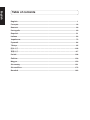 2
2
-
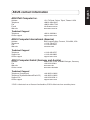 3
3
-
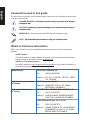 4
4
-
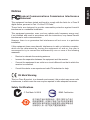 5
5
-
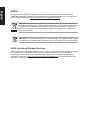 6
6
-
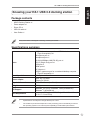 7
7
-
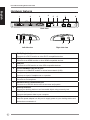 8
8
-
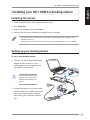 9
9
-
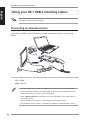 10
10
-
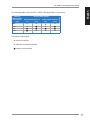 11
11
-
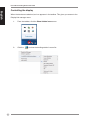 12
12
-
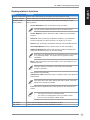 13
13
-
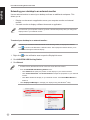 14
14
-
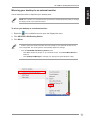 15
15
-
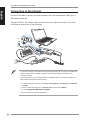 16
16
-
 17
17
-
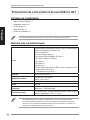 18
18
-
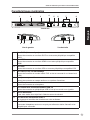 19
19
-
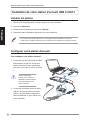 20
20
-
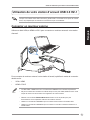 21
21
-
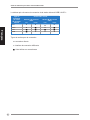 22
22
-
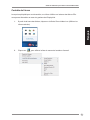 23
23
-
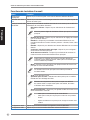 24
24
-
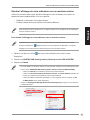 25
25
-
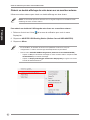 26
26
-
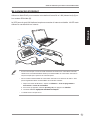 27
27
-
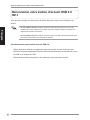 28
28
-
 29
29
-
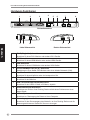 30
30
-
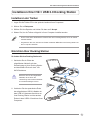 31
31
-
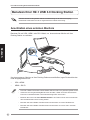 32
32
-
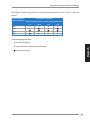 33
33
-
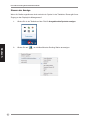 34
34
-
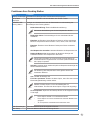 35
35
-
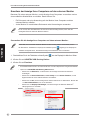 36
36
-
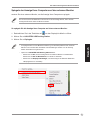 37
37
-
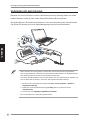 38
38
-
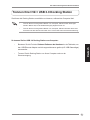 39
39
-
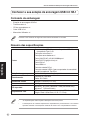 40
40
-
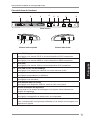 41
41
-
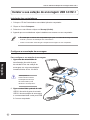 42
42
-
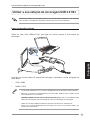 43
43
-
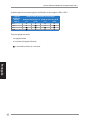 44
44
-
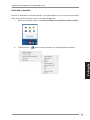 45
45
-
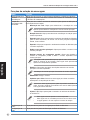 46
46
-
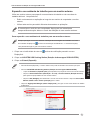 47
47
-
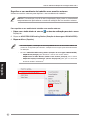 48
48
-
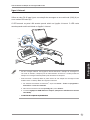 49
49
-
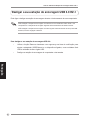 50
50
-
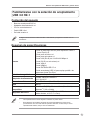 51
51
-
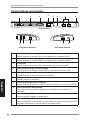 52
52
-
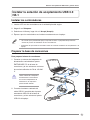 53
53
-
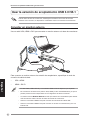 54
54
-
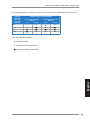 55
55
-
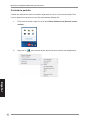 56
56
-
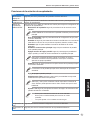 57
57
-
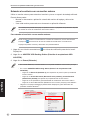 58
58
-
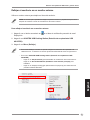 59
59
-
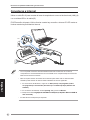 60
60
-
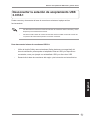 61
61
-
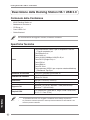 62
62
-
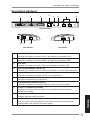 63
63
-
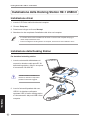 64
64
-
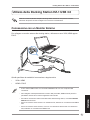 65
65
-
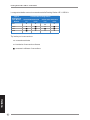 66
66
-
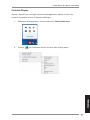 67
67
-
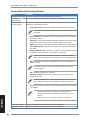 68
68
-
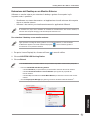 69
69
-
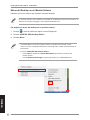 70
70
-
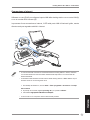 71
71
-
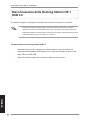 72
72
-
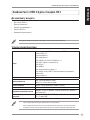 73
73
-
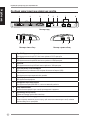 74
74
-
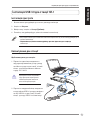 75
75
-
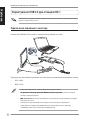 76
76
-
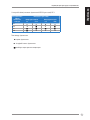 77
77
-
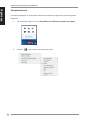 78
78
-
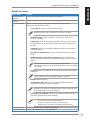 79
79
-
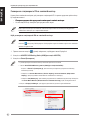 80
80
-
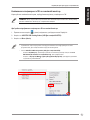 81
81
-
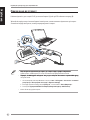 82
82
-
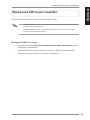 83
83
-
 84
84
-
 85
85
-
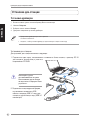 86
86
-
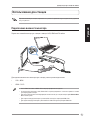 87
87
-
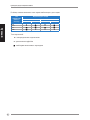 88
88
-
 89
89
-
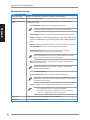 90
90
-
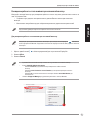 91
91
-
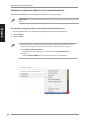 92
92
-
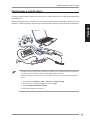 93
93
-
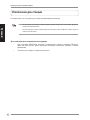 94
94
-
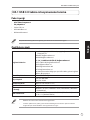 95
95
-
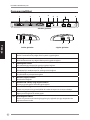 96
96
-
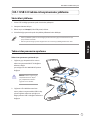 97
97
-
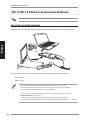 98
98
-
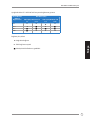 99
99
-
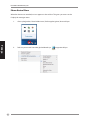 100
100
-
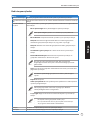 101
101
-
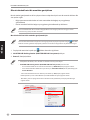 102
102
-
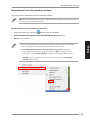 103
103
-
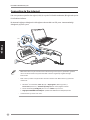 104
104
-
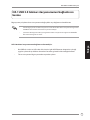 105
105
-
 106
106
-
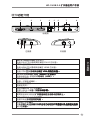 107
107
-
 108
108
-
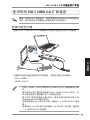 109
109
-
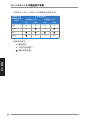 110
110
-
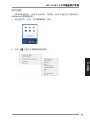 111
111
-
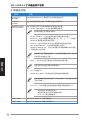 112
112
-
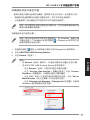 113
113
-
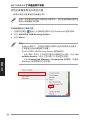 114
114
-
 115
115
-
 116
116
-
 117
117
-
 118
118
-
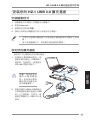 119
119
-
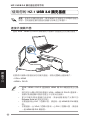 120
120
-
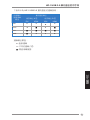 121
121
-
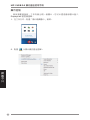 122
122
-
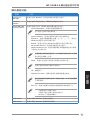 123
123
-
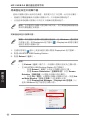 124
124
-
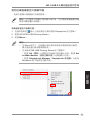 125
125
-
 126
126
-
 127
127
-
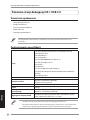 128
128
-
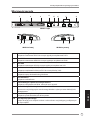 129
129
-
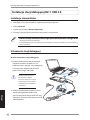 130
130
-
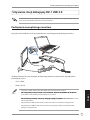 131
131
-
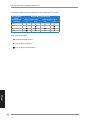 132
132
-
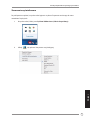 133
133
-
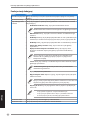 134
134
-
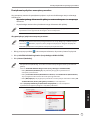 135
135
-
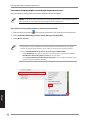 136
136
-
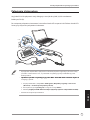 137
137
-
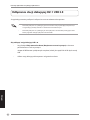 138
138
-
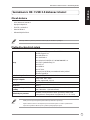 139
139
-
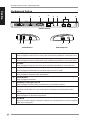 140
140
-
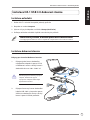 141
141
-
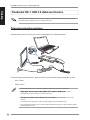 142
142
-
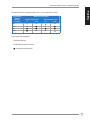 143
143
-
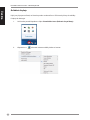 144
144
-
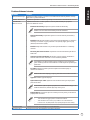 145
145
-
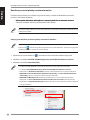 146
146
-
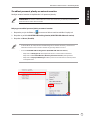 147
147
-
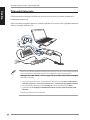 148
148
-
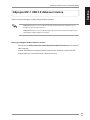 149
149
-
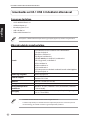 150
150
-
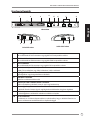 151
151
-
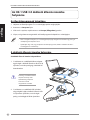 152
152
-
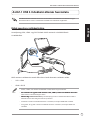 153
153
-
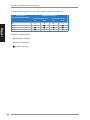 154
154
-
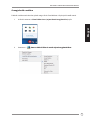 155
155
-
 156
156
-
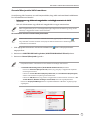 157
157
-
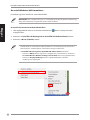 158
158
-
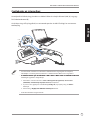 159
159
-
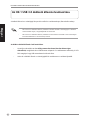 160
160
-
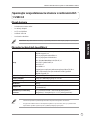 161
161
-
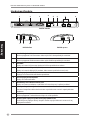 162
162
-
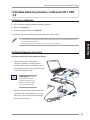 163
163
-
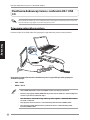 164
164
-
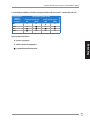 165
165
-
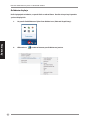 166
166
-
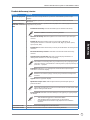 167
167
-
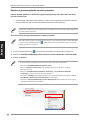 168
168
-
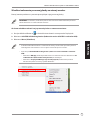 169
169
-
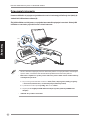 170
170
-
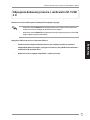 171
171
-
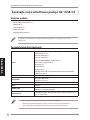 172
172
-
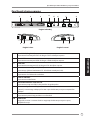 173
173
-
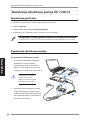 174
174
-
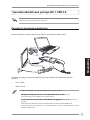 175
175
-
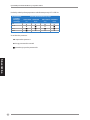 176
176
-
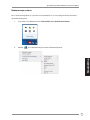 177
177
-
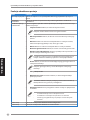 178
178
-
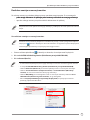 179
179
-
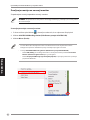 180
180
-
 181
181
-
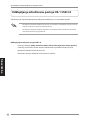 182
182
-
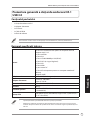 183
183
-
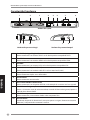 184
184
-
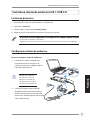 185
185
-
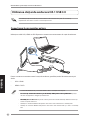 186
186
-
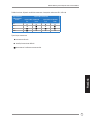 187
187
-
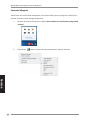 188
188
-
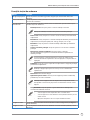 189
189
-
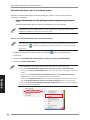 190
190
-
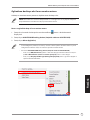 191
191
-
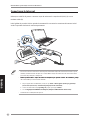 192
192
-
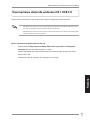 193
193
diğer dillerde
- slovenčina: Asus USB3.0_HZ-1 Používateľská príručka
- español: Asus USB3.0_HZ-1 Manual de usuario
- français: Asus USB3.0_HZ-1 Manuel utilisateur
- italiano: Asus USB3.0_HZ-1 Manuale utente
- čeština: Asus USB3.0_HZ-1 Uživatelský manuál
- polski: Asus USB3.0_HZ-1 Instrukcja obsługi
- Deutsch: Asus USB3.0_HZ-1 Benutzerhandbuch
- português: Asus USB3.0_HZ-1 Manual do usuário
- English: Asus USB3.0_HZ-1 User manual
- русский: Asus USB3.0_HZ-1 Руководство пользователя
- română: Asus USB3.0_HZ-1 Manual de utilizare
Diğer belgeler
-
Dell USB 3.0 to HDMI/VGA/Ethernet/USB 2.0 Hızlı başlangıç Kılavuzu
-
Lenovo ThinkPad USB-C Dock (40A90090EU) Kullanım kılavuzu
-
Dell Vostro 15 7570 Hızlı başlangıç Kılavuzu
-
Sony VGP-PRZ20C El kitabı
-
Dell OptiPlex 755 Hızlı başlangıç Kılavuzu
-
Sony VGP-UPR1A Hızlı başlangıç Kılavuzu
-
ATEN UH3234 Hızlı başlangıç Kılavuzu
-
Sony VGP-UPR1A Kullanım kılavuzu
-
LG 19HK312C-B El kitabı
-
LG 19HK312C-B Hızlı başlangıç Kılavuzu